나침반은 압력식 관망을 배치하는 동안 다음 압력식 관망 요소를 삽입할 수 있는 안내자 역할을 합니다. 첫 번째 파이프 세그먼트를 그린 후에는 나침반이 원 및 눈금 표식으로 표시됩니다. 눈금 표식에는 사용 가능한 곡관에서 설정할 수 있는 각도 또는 허용 굴곡 각도가 표시됩니다.
파이프 및 곡관 명령이 활성화된 경우 나침반에는 현재 요소 리스트에서 선택한 파이프 크기 및 재료와 일치하는 곡관의 각도가 표시됩니다.
예를 들어, 아래 그림의 나침반에는 사용 가능한 곡관의 각도가 11.25, 22.50, 90도로 나와 있습니다. 즉, 선택한 파이프 크기 및 재료의 경우 현재 요소 리스트에도 동일한 재료와 공칭 지름에 대해 11.25, 22.5, 90도 곡관이 정의됩니다.
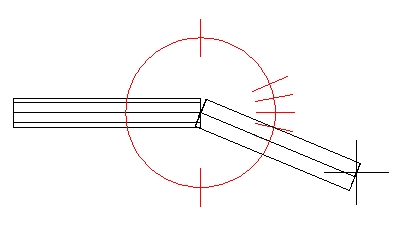
나침반에는 선택할 수 있는 각도가 이러한 각도로 제한되어 표시됩니다. 커서에 가장 가까운 각도를 클릭하면 압력식 관망이 스냅되는 다음 점으로 설정됩니다. 예를 들어, 현재 위치에서 좌표 입력 장치를 클릭하면 22.5도 곡관이 도면에 삽입됩니다.
파이프만 명령이 활성화된 경우 나침반에는 선택한 파이프 크기 및 재료의 허용 굴곡 각도가 표시됩니다.
다음 그림에 표시된 파이프의 허용 굴곡은 2도입니다.
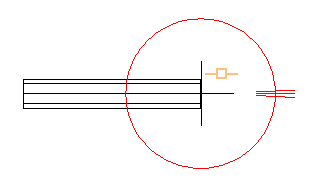
배치 중에 다른 파이프 크기 및 재료를 선택하는 경우 나침반의 눈금 표식이 현재 파이프 크기 및 재료에 대한 곡관의 각도 또는 허용 굴곡 각도를 표시하도록 업데이트됩니다.
압력식 관망 평면 배치 리본의 나침반 리본 패널에서 나침반을 끄거나 켜는 것을 비롯하여 나침반 설정을 조정할 수 있습니다.
나침반을 사용하려면
- 배치 명령이 활성인 경우(배치 계속 그립을 선택한 경우 포함) 나침반에는 현재 파이프 크기 및 재료에 대한 곡관의 각도 또는 허용 굴곡 각도가 표시됩니다. 사용 가능한 각도 중 하나에 스냅되도록 커서를 이동한 다음, 커서를 클릭하여 도면에 다음 압력식 관망 세그먼트를 설정하십시오.
종단 뷰의 나침반 동작
종단 뷰에는 나침반이 표시되지 않습니다. 그러나 종단 뷰에서 파이프 및 곡관 옵션을 사용하는 경우 요소 삽입은 사용 가능한 각도에 의해 구속되고 스냅 중인 각도를 보여주는 가이드가 표시됩니다. 자세한 내용은 종단 뷰에 압력식 관망 요소를 추가하려면을 참고하십시오.모형 뷰의 나침반 동작
- 나침반 3D 평면: 모형 뷰에서 작업 평면이 회전되는 증분을 지정합니다. 모형 뷰에서 압력식 관망을 작성하거나 편집할 때 나침반이 표시되면 다음 키보드 바로 가기를 사용하여 나침반 평면을 제어할 수 있습니다.
- 나침반 3D 평면 증분 설정 값과 동일한 증분으로 나침반 평면을 회전하려면 P를 입력합니다. 아래 첫 번째 이미지는 압력관에서 연속 배치 그립을 선택할 때 표시되는 나침반을 보여줍니다. 두 번째 이미지는 P를 한 번 입력한 후의 나침반을 보여줍니다. 세 번째 이미지는 P를 두 번째 입력한 후의 나침반을 보여줍니다.
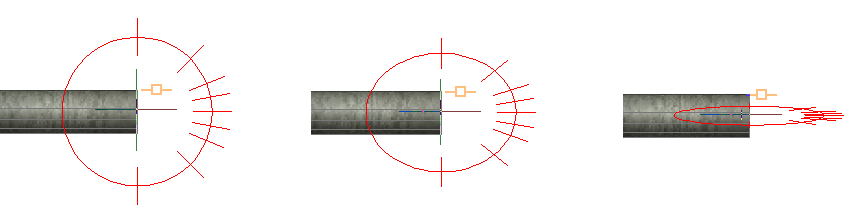
- 반대 방향으로 나침반을 회전하려면 Shift+P를 입력합니다.
- 나침반을 초기 평면 설정으로 복원하려면 R을 입력합니다.
주: 회전된 나침반 평면을 사용하여 압력식 관망에 요소를 추가할 경우 다음 요소가 배치되는 평면을 표시하도록 ViewCube가 변경됩니다. 그려지는 다음 요소에 따라 평면이 조정되기 때문에 요소를 추가하면 나침반 평면 뷰도 변경될 수 있습니다. - 나침반 3D 평면 증분 설정 값과 동일한 증분으로 나침반 평면을 회전하려면 P를 입력합니다. 아래 첫 번째 이미지는 압력관에서 연속 배치 그립을 선택할 때 표시되는 나침반을 보여줍니다. 두 번째 이미지는 P를 한 번 입력한 후의 나침반을 보여줍니다. 세 번째 이미지는 P를 두 번째 입력한 후의 나침반을 보여줍니다.
- 나침반 3D 스냅: 나침반을 사용하여 모형 뷰에서 부속 및 부속품을 회전할 수 있는 증분을 지정합니다. 모형 뷰에서 부속 및 부속품에 대한 회전 그립을 사용하여 나침반이 호출되는 경우 이 증분 설정이 나침반에 적용됩니다. 모형 뷰에서 작업 중인 경우 회전 그립을 클릭하여 그립과 나침반을 활성화할 수 있습니다. 나침반 3D 스냅 설정은 회전 그립을 선택한 경우 나침반 눈금 표식 사이의 간격을 제어합니다.
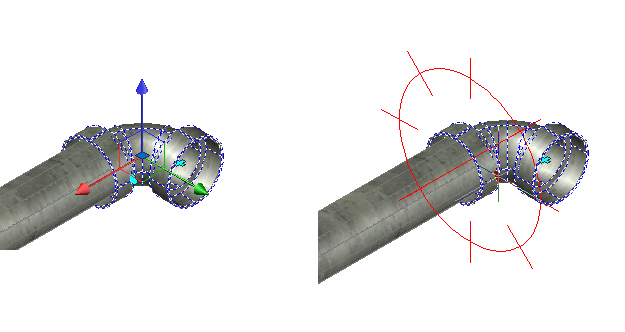 주: 회전 그립 나침반의 경우 나침반 3D 평면 키보드 바로 가기가 작동하지 않습니다.
주: 회전 그립 나침반의 경우 나침반 3D 평면 키보드 바로 가기가 작동하지 않습니다.